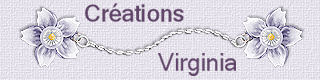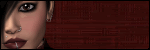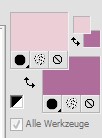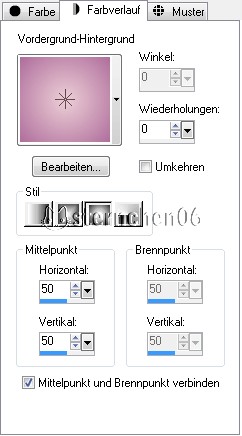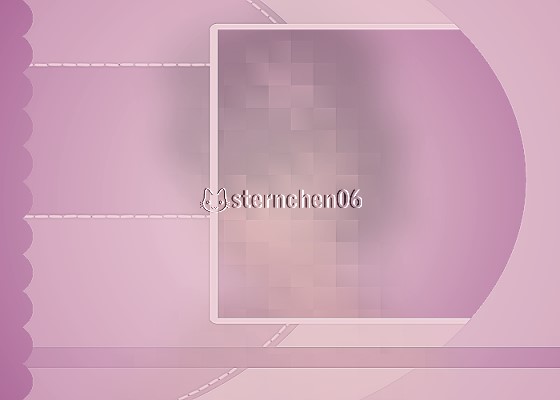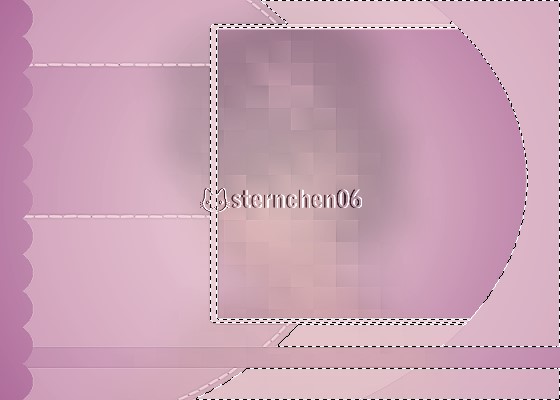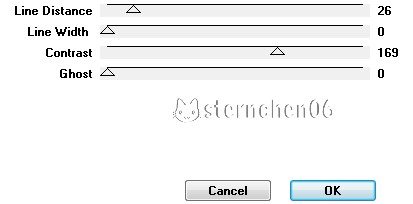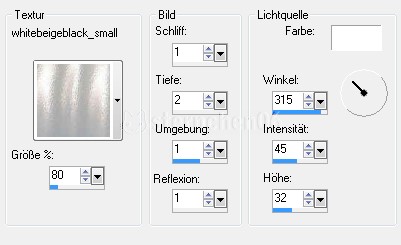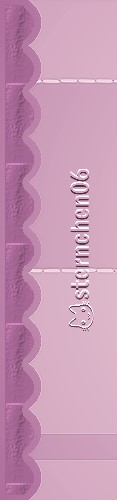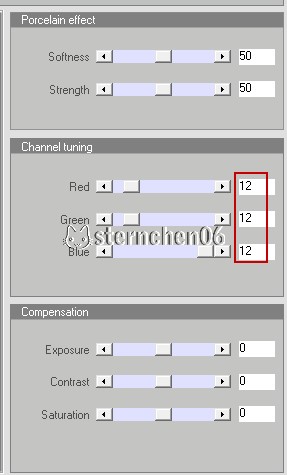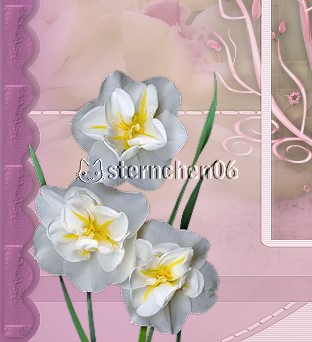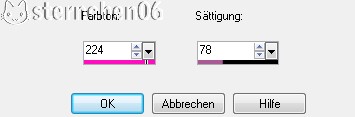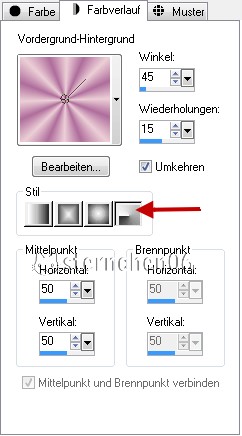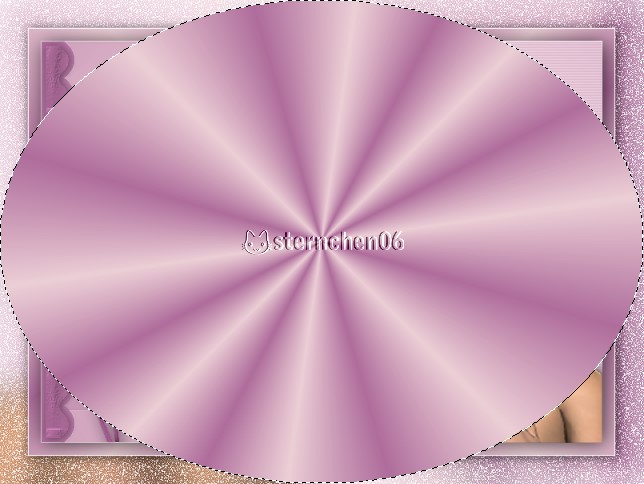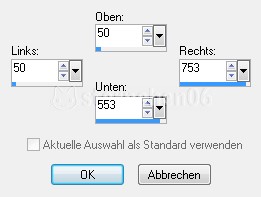|
MAYA
Dieses Tutorialübersetzung wurde mit PSP X erstellt,
Bei den neueren PSP Versionen ist horizontal spiegeln jetzt vertikal spiegeln und vertikal spiegeln jetzt horizontal spiegeln allerdings wird beim spiegeln nicht mehr auf die andere Seite verschoben hierfür musst du dann über Verschiebung/Versatz verschieben oder: lade dir die Skripte für das vertikale und horizontale spiegeln runter füge diese Skripte in den Skriptordner (eingeschränkt) deines PSPs ein Wenn du dann die jeweiligen Skripte anwendest wird auch wieder so gespiegelt wie du es von älteren Versionen kennst solltest du sonst noch Fragen haben schreib mir eine e-mail
Das Copyright des ins deutsche PSP übersetzten Tutorials liegt bei mir sternchen06 aka A.Brede-Lotz. Das Tutorial darf nicht kopiert oder auf anderen Seiten zum download angeboten werden. Herzlichen Dank liebe Virginia das ich deine Tutoriale ins deutsche übersetzen darf Merci aimez beaucoup Virginia je peux traduire vos tutoriels en allemand Das Originaltutorial findest du hier Herzlichen Dank auch an die Künstler die uns Bastlern die Erlaubnis erteilt habe ihre Werke zu nutzen in diesem Fall ein Herzliches Dankeschön an Angela W.
sollte ich dennoch unwissentlich ein Copy verletzt haben:
Keine
Abmahnung ohne vorherigen Kontakt
meine Tutorials werden hier registriert und getestet weitere Tutoriale findest du auch auf meiner Haupttutpage
Für dieses Tut benötigst du: dein PSP eine copysafe Frauenportraittube die Filter: FM Tile Tools Neology Penta Com Unplugged Effekts Xero Filter Unlimited 2.0 (FU2) DC Layer - Dark Glas - ist im Material enthalten - in den FU2 importieren Die Filter kannst du dir bei Virginia runterladen http://www.creationsylvie.net/psp/filtres_psp.html Material: Tuben - Deco - Maske - entpacke in einen Ordner deiner Wahl die Textur speichere im Ordner Texturen deines PSP Material download Bitte nicht die Kopftube aus dem Material verwenden da der Künstler/Fotograf nicht bekannt ist
suche dir aus deiner Tube eine helle und eine dunklere Farbe meine sind diese
erstelle daraus diesen Farbverlauf
1. öffne eine neue transparente Leinwand 700x500 px und fülle sie mit dem Farbverlauf Effekte - Kanteneffekte - nachzeichnen
2. öffne und kopiere deine Portraittube und füge sie als neue Ebene in deine Leinwand ein evtl. musst du sie vergrößern so sollte es aussehen
Anpassen - Bildschärfe verringern - Gaußscher Weichzeichner - Radius 20 Effekte - Plugin - Neology - Blend Mosaic - 28 (Standart) Deckkraft der Ebene 24% Effekte - FM Tile Tool - Blend
Emboss - Standart
3. Ebene - neue Rasterebene - fülle sie mit der hellen Farbe öffne und minimiere die Datei "evak_fast-track_templates_A_3" aktiviere wieder deine Tag Leinwand Ebenen - neue Maskenebene - aus Bild - suche die evak_fast-track_templates_A_3 Maske
Gruppe zusammenfassen Anpassen - Schärfe - scharfzeichnen - wiederholen so sieht es nun aus
Die Maskendatei kannst du nun wieder schließen - wir benötigen sie nicht mehr
4. aktiviere den Zauberstab mit den Standarteinstellungen
und markiere nun folgende Elemente der Maske
Effekte - Plugin - Penta Com - VTR 2
Auswahl aufheben Effekte - 3D Effekte - Schlagschatten
5. aktiviere den Zauberstab mit den Einstellungen von oben klicke damit einmal links in die Wellenborduere Auswahl - Ändern - verkleinern - 5px aktiviere im Ebenenmanager die Hintergrundebene (Raster1) Ebenen - neue Rasterebene Fülle die Auswahl mit der dunklen Farbe Effekte - Textureffekte - Textur unter Textur suche die Datei "whitebeigeblack_small" übernehme die Einstellungen vom Screen
Auswahl aufheben so sollte es aussehen
Effekte - 3D Effekte - Schlagschatten 1/1/40/15/schwarz
6. Zusammenfassen - nach unten zusammenfassen
7. öffne die Tube "T2009_angie275" untere Ebene Aktivieren und sichtbar machen - kopieren - als neue Ebene in dein Tag einfügen Deckkraft der Ebene 42 Effekte - Plugin - Xero - Porcellain XL
wenn du nur den normalen Porcellain hast wende diesen mit den Standartwerten an
8. im Ebenenmanager aktiviere nun die oberste Ebene öffne die Tube "precious moments by ellanoir_e10" ändere die Höhe der Tube auf 500px (Seitenverhältnis beibehalten angehakt) kopieren und als neue Ebene in dein Tag einfügen - evtl. kolorieren Effekte - 3D Effekte - Schlagschatten 1/1/50/15/schwarz Anordnen - nach unten verschieben
9. aktiviere im Ebenenmanager wieder die oberste Ebene öffne die Tube "Image13Daffodil Trio_LR-06-09-09" (Raster1 sichtbar machen und markieren) verkleinere sie auf 47% Bearbeiten - kopieren - als neue Ebene in dein Tag einfügen verschiebe sie nach links und unten - siehe Screen
Anpassen - Farbton und Sättigung - Kolorieren gebe hier die Werte für Farbton und Sättigung deiner Hintergrundfarbe ein meine sind
Effekte - 3D Effekte - Schlagschatten 1/3/60/30/schwarz
10. öffne und kopiere die Datei "decor_maya_vir" füge sie als neue Ebene in dein Tag ein - nach links oben verschieben - siehe Screen
Ebene Anordnen - nach unten verschieben Bild - Rand hinzufügen - symetrisch - 1px weiß
11. kopiere nun deine Portraittube - evtl. Spiegeln und verkleinern - auf eine Höhe von 550px - Seitenverhältnis beibehalten angehakt als neue Ebene in dein Tag einfügen da wir andere Tuben nehmen musst du die Tube von Hand nach rechts unten versetzen - orientiere dich an meinem fertigen Bild Effekte - 3D Effekte - Schlagschatten 2/3/60/30/schwarz Zusammenfassen - sichtbare zusammenfassen Bearbeiten - kopieren
12. erstelle nun einen neuen Farbverlauf
Bild - Rand hinzufügen - 15px dunkle Farbe markiere den Rand mit dem Zauberstab und fülle ihn mit dem Farbverlauf Auswahl - Umkehren - Effekte - 3D Effekte - Schlagschatten 2/3/60/35/schwarz Auswahl aufheben - Bild - Rand hinzufügen 1px symetrisch weiß
13. Bild - Rand hinzufügen - 35px symetrisch - schwarz markiere den Rand mit dem Zauberstab - neue Rasterebene Bearbeiten - Einfügen in eine Auswahl - dein unter Punkt 11 kopiertes Bild sollte in der Zwischenablage liegen Vertikal spiegeln - Anpassen - Bildschärfe verringern - Gaußscher Weichzeichner - Radius 20 Effekte - Plugins - Unplugged Effects - Snow - Amound: 81 (Standart) Anpassen - Schärfe - Scharfzeichnen Auswahl umkehren - Effekte - 3D Effekte- Schlagschatten 1/1/60/20/schwarz Auswahl aufheben
14. öffne und kopiere die Datei "selection_maya_ellipse" - als neue Ebene in dein Tag einfügen markiere die Ellipse mit dem Zauberstab und fülle sie mit dem Farbverlauf so sollte es aussehen
Auswahl halten
15. Effekte - Plugins - Filter Unlimited 2.0 - DC Layer - Dunkles Glas (importieren, ist im Material enthalten) Anmerkung - ich habe den Filter direkt unter Plugins - Standart Auswahl aufheben
16. aktiviere das Auswahlwerkzeug - Benutzerdefinierte Auswahl
Bearbeiten - löschen oder die Entf. Taste auf deiner Tastatur drücken Auswahl aufheben - Anpassen - Schärfen - Scharfzeichnen
17. Bild - Rand hinzufügen - symetrisch 1px - dunkle Farbe
18. setze nun den Credit für die Portraittube - dein designed by und fasse alles zusammen speichere dein Bild als jpg ab
Tutorialübersetzung und design by sternchen06 Juni2015 diese Webseite ist Copygeschützt |